پرونده ها با فرمت mkv که در غیر این صورت "ملوان" نامیده می شوند ، کیفیت صدا و تصویر را فراهم می کنند ، اما در عین حال زیاد هستند. بنابراین ، اغلب لازم است آنها را به قطعات کوچکتر برش دهید.
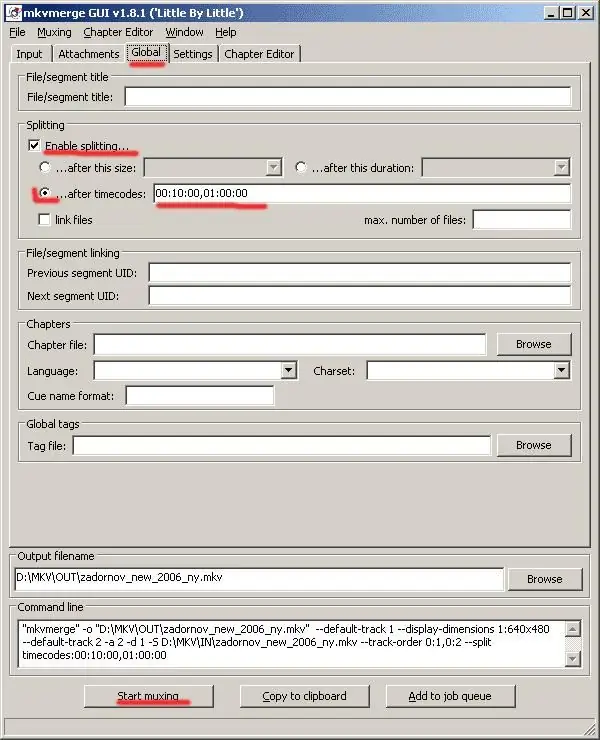
ضروری است
- - کامپیوتر؛
- - اینترنت.
دستورالعمل ها
مرحله 1
این لینک را دنبال کنید https://www.matroska.org/downloads/windows.html ، دو برنامه mkv slicer را بارگیری کنید. Haali Media Splitter را از لینک های زیر بارگیری کنید: https://haali.cs.msu.ru/mkv/MatroskaSplitter.exe و mkvtoolnix ی
گام 2
برای کار با فایلهای با فرمت mkv ، یک تقسیم کننده نصب کنید ، mkvtoolnix را نصب کنید. فایل Mkvmerge GUI را اجرا کنید. روی دکمه Add کلیک کنید ، فایلی را که می خواهید برش دهید انتخاب کنید ، روی دکمه Browse کلیک کنید ، پوشه ای را که نتایج برش mkv در آنجا منتقل می شود مشخص کنید.
مرحله 3
به زبانه Global بروید ، برای فعال کردن حالت برش mkv ، کادر تأیید Enable splitting را علامت بزنید ، کلید کدهای After time را تنظیم کنید ، در قسمت کنار این سوییچ ، فواصل زمانی را با کاما جدا کنید ، تا پرونده ملوان را برش دهید. کد زمان در قالب HH: MM: SS مشخص شده است (ساعات اولیه ، سپس دقیقه ها و آخرین ثانیه ها).
مرحله 4
اگر می خواهید قطعات را از یک پرونده بزرگ کوچک کنید ، سوئیچ را به حالت After this size تغییر دهید و مقدار مورد نظر را تنظیم کنید ، به عنوان مثال 700 mb. برنامه با توجه به مقدار انتخاب شده پرونده را به قطعات تقسیم می کند. روی دکمه Start muxing کلیک کنید. روند برش پرونده در قالب mkv آغاز می شود.
مرحله 5
برنامه Wooble Mpeg Video Wizard DVD را برای برش و ویرایش فایلهای mkv از لینک بارگیری و نصب کنید https://rsload.net/soft/3167-mpeg-video-wizard-dvd-500109-rus-serial.html. پرونده را برش دهید تا برش داده شود
مرحله 6
بعد ، حالت پروژه را انتخاب کنید ، در آن برش قطعات را به انتخاب خود تنظیم کنید. در تنظیمات برنامه ، در صورت لزوم ، ذخیره قطعات در قالب MPG1 یا MPEG2 ، در فرمت bit تا 15000 k / bit ، وضوح تا 720 و 1080 را تنظیم کنید ، صدا در صورت لزوم از MP2 / MP3 به AAC / AC3 فشرده می شود. این گزینه ها امکان حفظ کیفیت و کاهش اندازه مواد فرآوری شده را فراهم می کند.







